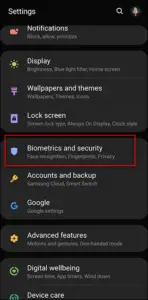Samsung A52sUbuntu дээрх Safe Folder нь утасныхаа контентыг бүхэлд нь эсвэл хэсэгчлэн нуухад ашиглаж болох програм юм.Та үүнийг хувийн мэдээлэл болон эвгүй байдалд хүргэж болзошгүй зургийг нуухад ашиглаж болно.Та мөн тусгай нууц үгээр хувийн мэдээллээ нуухын тулд Safe Folder ашиглаж болно.Ингэснээр хэн ч үүнийг харахгүй.
- Samsung A52s Secure Folder-тэй юу?
- Samsung Galaxy A52s дээр Secure Folder-г хэрхэн идэвхжүүлэх вэ?
- Samsung A52s Secure Folder ажиллахгүй байна уу?
- Samsung A52s Secure Folder-г нууц үггүйгээр хэрхэн нээх вэ?
- Galaxy A52s дээрх Secure Folder руу хэрхэн нэвтрэх вэ?
Samsung A52s дээр аюулгүй хавтасыг хэрхэн тохируулах вэ
1-р алхам:Таны төхөөрөмжийн тохиргоонд, биометрийн болон аюулгүй байдлын хүрээндОлоод сонго аюулгүй хавтас, дараа нь товшино уу аюулгүй хавтас.товш зөвшөөрч байна.
2-р алхам:Шаардлагатай бол Samsung бүртгэлдээ нэвтэрч товшБаталгаажуулна уу.
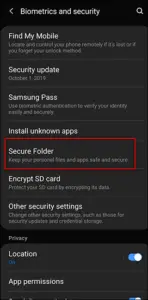
3-р сар:Одоо танаас аюулгүй хавтас руу нэвтрэхийн тулд PIN, нууц үг, горим гэх мэт хамгаалалтын аргыг тохируулахыг хүсэх болно.зүгээр л дарна ууДараагийн алхам Мөн дэлгэцэн дээрх зааврыг дагаж нууц үгээ тохируулж, аюулгүй хавтас руугаа нэвтэрнэ үү.

Аюулгүй фолдерт хэрхэн програм эсвэл файл нэмэх вэ: Samsung A52s
Бидний ихэнх нь төхөөрөмж дээрээ банкны програм суулгасан байдаг ч хэн нэгэн түүн рүү нэвтэрч, мөнгийг маань хулгайлж магадгүй гэж санаа зовж байна.Сайн мэдээ гэвэл та уг програмыг Safe Folder-д нэмэх боломжтой бөгөөд таны утсанд суулгасан гэдгийг хэн ч мэдэхгүй.
Одоо Secure Folder тохируулсны дараа товшино уу програм нэмэх.хүссэн дээр дарна уу хавтсанд хийнэпрограм, дараа нь товшино уу Нэмэх.Та одоо програмын хуулбарыг Secure Folder дотроос харах ёстой.
Файл нэмэхийн тулд товшино уу 添加 文件 , дараа нь сонгоно уу файлын эх сурвалж эсвэл төрөл.
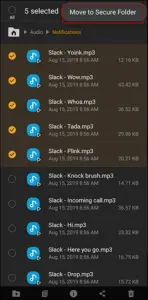
Samsung Galaxy A52s дээрх файлуудыг аюулгүй хавтас руу хэрхэн шилжүүлэх вэ
Нэвтрээгүй байсан ч хүссэн үедээ өөрийн аюулгүй хавтсанд зураг эсвэл файл нэмнэ үү.
1-р сар:гэх мэт файл бүхий програм нээнэ үү Галлерей.
2-р сар:Одоо аюулгүй хавтас руу зөөхийг хүссэн файлаа товшоод удаан дарна уу.
3-р алхам:дарна ууилүү олон сонголт , дараа нь товшино уу Аюулгүй хавтас руу шилжих.
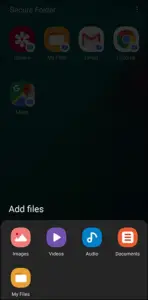
4-р сар:Та одоо Secure Folder нууц үгийнхээ мэдээллээ оруулж болно.Файлыг зөөх бөгөөд та үүнийг Secure Folder дотроос үзэх боломжтой.
Зөвхөн төхөөрөмжийн дотоод санах ой эсвэл SD карт дээр хадгалсан файлуудыг Secure Folder руу зөөх боломжтой гэдгийг та анхаарах хэрэгтэй.Таны клоуд бүртгэлд хадгалагдсан файлуудыг Secure Folder руу зөөх боломжгүй.
Samsung Galaxy A52s дээрх аюулгүй фолдероос файлуудыг хэрхэн устгах вэ
Хэрэв та найзууддаа аюулгүй хавтсанд нуугдсан зураг эсвэл видеог харуулахаар шийдсэн бол "Миний файлуудыг" Safe Folder-д ашиглах хэрэгтэй болно.Таны хийх ёстой зүйл бол нээлттэйаюулгүй хавтас.Аюулгүй хавтасаа оруулна уу нууц үг мэдээлэл.дарна уу 我 的 文件 болон Secure Folder-аас зөөх файлуудыг хайж олоорой.товшоод барина уу 文件, дараа нь товшино уу илүү олон сонголт.товш Аюулгүй фолдероос гарна уу.Дараа нь файлыг өмнө нь байсан анхны фолдероос нь байрлуулах болно.
1-р сар:Нээлттэйаюулгүй хавтас.
2-р сар:Secure Folder нууц үгийн мэдээллээ оруулна уу
3-р алхам:дарна уу 我 的 文件 болон Secure Folder-аас зөөх файлуудыг хайж олоорой.
4-р алхам:Файлыг удаан дарж, дараа нь товш илүү олон сонголт.товш Аюулгүй фолдероос гарна уу.Файлыг удаан дарж, дараа нь Бусад сонголтуудыг товшино уу."Аюулгүй хавтаснаас зөөх" дээр дарна уу.
Хэрэв файл өмнө нь таны SD картанд хадгалагдсан бол галлерей дахь шинэ хавтас руу зөөгдөж, утасны дотоод санах ойд хадгалагдах болно гэдгийг анхаарах хэрэгтэй.
Samsung Galaxy A52s дээрх аюулгүй хавтасыг хэрхэн нуух вэ
Хэрэв та утсандаа аюулгүй хавтастай байгааг хэнд ч мэдэгдэхийг хүсэхгүй байгаа бол үүнийгээ програмын дэлгэцээсээ нууж болно.Үүнийг хийхийн тулд хоёр хуруугаараа доош шударч "Түргэн тохиргоо" самбар.Шилж, товш аюулгүй хавтас програмыг нуух эсвэл ил гаргах.
您 也 可以 使用тохируулах, хайгаад дарна уу биометрийн болон аюулгүй байдлын хүрээндаюулгүй хавтас, дараа нь товшино уу аюулгүй хавтас.Нэвтэрч ороод дарна уу Secure Folder-ийн хажууд харуулахнь солих.
Та мөн нэр эсвэл дүрс тэмдгийг өөрчилснөөр Secure Folder-г тодорхой харагдуулах боломжтой.очиж нээ Аюулгүй хавтас, дараа нь аюулгүй байдлын үнэмлэхээ оруулна уу.дарна уу илүү олон сонголт, дараа нь товшино уу тохируулах.Одоо та програмын нэр болон дүрсийг өөрчлөх боломжтой.Дуусаад товшино уу өргөдөл.
1-р сар:Дэлгэцийн дээд хэсгээс доош шударч товш тохируулах
2-р сар:дарна уу Биометр ба аюулгүй байдал
3-р сар:дарна уу аюулгүй хавтас
4-р сар:програмын дэлгэц дээр солих дүрсийг харуулах
5-р сар: дарна уу нуугдах эсвэл баталгаажуулна уу
Samsung A52s дээр нуугдсаны дараа аюулгүй хавтасыг хэрхэн олох вэ
Хэрэв та аюулгүй хавтасаа нуух шаардлагатай бол энэ нь таны програмууд болон үндсэн дэлгэцээс нуугдах боловч тохиргоогоор дамжуулан хандах боломжтой хэвээр байна.
1-р сар:Хоёр хуруугаараа дэлгэцийн дээд хэсгээс доош шударна уу хурдан самбар
2-р сар: Баруун тийш шударч "+" дээр товшино уу
3-р сар:баруун тийш шударна ууаюулгүй хавтасчирэх, буулгах 到 хурдан самбар дээр.
4-р алхам:Дараа нь та дарж болно аюулгүй хавтас Secure Folder-г нуух эсвэл харуулах дүрс тэмдэг.
Samsung A52s дээрх Secure Folder-ийг хэрхэн устгах, идэвхгүй болгох вэ
1-р сар:Дэлгэцийн дээд хэсгээс доош шударч, товштохируулах.
2-р сар:дарна уу Биометр ба аюулгүй байдал
3-р сар:дарна уу аюулгүй хавтас
4-р сар:сонгох цэс 或 Баруун дээд буланнь гурван оноо.Хэрэв та үүнийг харахгүй байгаа бол алгасана уу 5-р алхам
тав дахь алхам:дарна уу Бусад тохиргоо
6-р сар:дарна уу устгах
7-р сар: дахин"Дарна уу" устгах"Баталгаажуулах.
Нууц үггүйгээр Secure Folder-ийн түгжээг хэрхэн тайлах вэ: Samsung A52s
Хэрэв та Secure Folder PIN, загвар, нууц үгээ мартсан бол Samsung бүртгэлээ ашиглан дахин тохируулах боломжтой.
1-р сар:нээх аюулгүй хавтас
2-р сар:юу гэж бодож байгаагаа оруулна уу түгжээг тайлах код 或 загвар
3-р сар:одоо товшино уу ПИН кодоо мартсан
4-р сар:дарна уу Дахин тохируулах
5-р сар:Samsung бүртгэлийнхээ нууц үгийг оруулна уу.
6-р алхам:Өөр түгжээ тайлах код эсвэл хээ сонгоод товш үргэлжлүүлэх.
Samsung A52s Secure Folder ажиллахгүй байна уу?
Хэрвээ чинийSamsung Galaxy аюулгүй хавтасАсахгүй эсвэл ажиллахгүй байгаа бол та Samsung төхөөрөмжөө хамгийн сүүлийн үеийн Android үйлдлийн системтэй болгож шинэчилнэ үү.Мөн бүх програмыг шинэчил.Төхөөрөмжөө онгоцны горимд оруулаад дахин эхлүүлнэ үү.
Samsung Galaxy A52-ийн тухай
Samsung Galaxy A52s нь 6.5 инчийн дэлгэцтэй, 1080 x 2400 пикселийн нягтралтай, Qualcomm Snapdragon 778G 5G чипсетээр ажилладаг.Энэ нь 128GB 6GB RAM, 128GB 8GB RAM, 256GB 8GB RAM, 64MP дөрвөлжин камертай, мөн хурдан цэнэглэх технологитой 4500mAh зайтай.